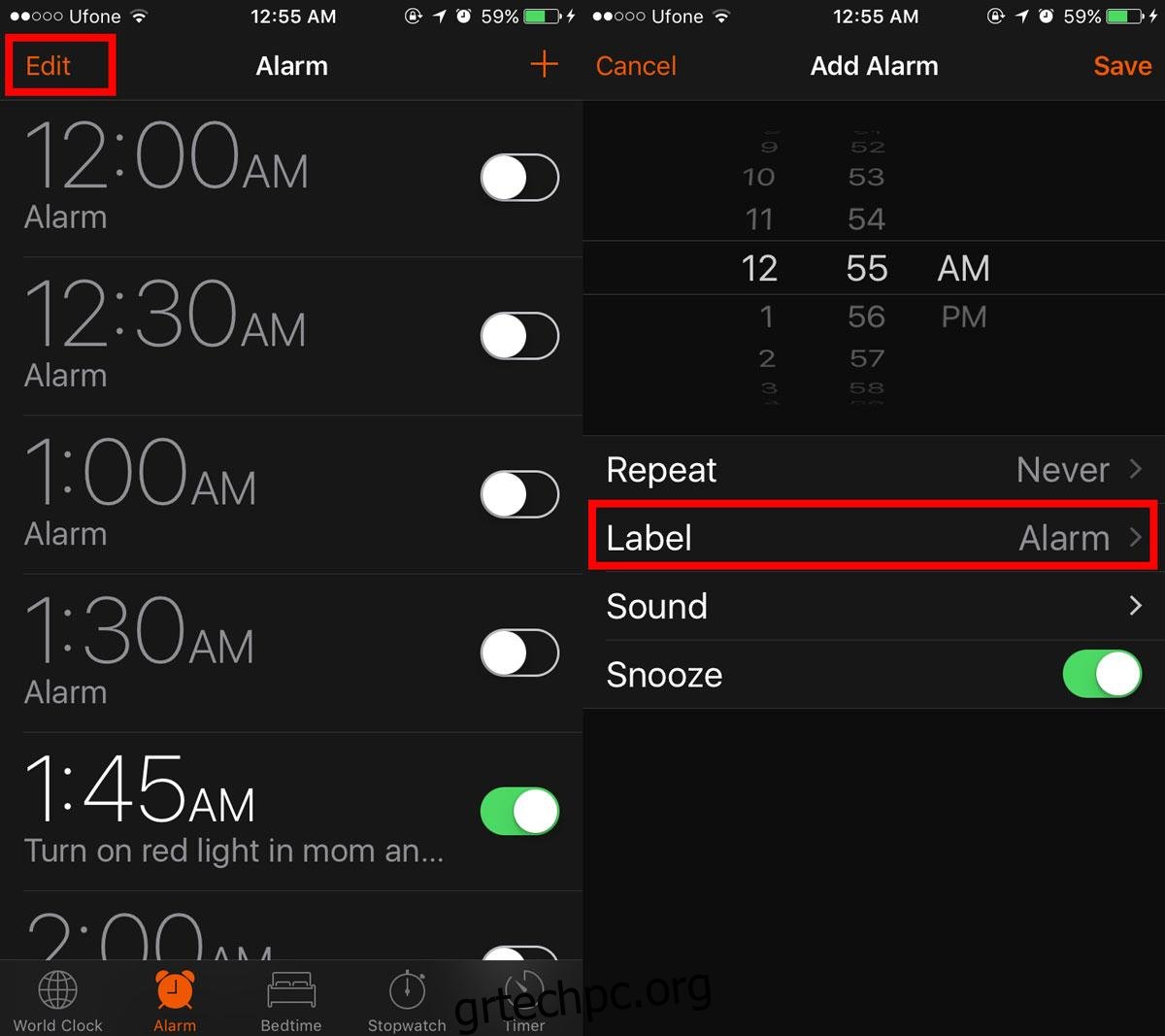Τα smartphone παίζουν το ρόλο των ξυπνητηριών. Μπορείτε να ρυθμίσετε όσα ξυπνητήρια θέλετε στο τηλέφωνό σας. Τόσο το iOS όσο και το Android διαθέτουν στοκ εφαρμογές Ρολόι. Μπορείτε να ρυθμίσετε χρονόμετρα, να διαχειριστείτε την ώρα ύπνου σας, να χρησιμοποιήσετε το χρονόμετρο εντός της εφαρμογής και να ρυθμίσετε απεριόριστα ξυπνητήρια. Οι περισσότεροι άνθρωποι βάζουν ξυπνητήρια για να ξυπνήσουν, αλλά έχουν άλλους χρήστες. Μπορείτε πάντα να ρυθμίσετε ένα γρήγορο ξυπνητήρι αντί για υπενθύμιση. Εάν έχετε ρυθμίσει πολλά ξυπνητήρια ή πρέπει να θυμάστε γιατί ρυθμίσατε ένα συγκεκριμένο ξυπνητήρι, θα πρέπει να ονομάσετε ξυπνητήρια στο τηλέφωνό σας. Μπορείτε να ονομάσετε συναγερμούς σε iOS, Android και Windows 10.
Πίνακας περιεχομένων
Συναγερμοί ονόματος – iOS
Ανοίξτε την εφαρμογή Ρολόι στο iPhone ή το iPad σας. Μπορείτε να μετονομάσετε έναν υπάρχοντα συναγερμό ή μπορείτε να προσθέσετε ένα νέο και να του δώσετε ένα όνομα. Η διαδικασία είναι λίγο πολύ απλή μόλις φτάσετε στην οθόνη επεξεργασίας.
Εάν θέλετε να ονομάσετε ξυπνητήρια που έχετε ήδη ορίσει, πατήστε το κουμπί Επεξεργασία στο επάνω μέρος της εφαρμογής Ρολόι στην καρτέλα Ξυπνητήρια. Αυτό θα θέσει τους συναγερμούς σε λειτουργία επεξεργασίας. Πατήστε ένα ξυπνητήρι για να μεταβείτε στις ιδιότητές του. Εναλλακτικά, προσθέστε ένα νέο ξυπνητήρι πατώντας το κουμπί συν στο επάνω μέρος.
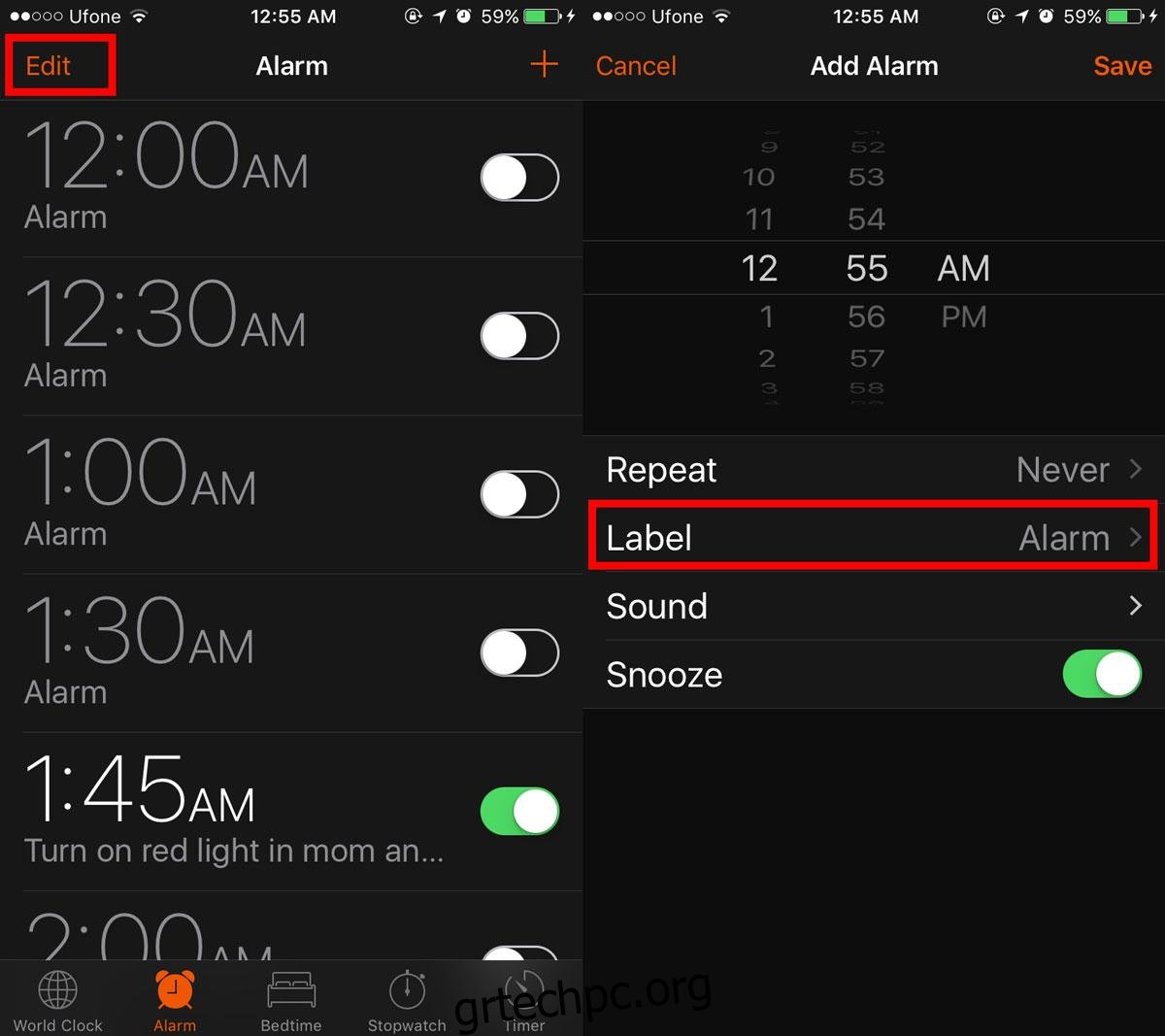
Και στα δύο σενάρια, καταλήγετε στην οθόνη ιδιοτήτων του συναγερμού. Εδώ, πατήστε το πεδίο με το όνομα “Ετικέτα”. Αυτή η ετικέτα είναι ουσιαστικά το όνομα του συναγερμού. Όταν χτυπήσει το ξυπνητήρι, βλέπετε την ετικέτα να εμφανίζεται κάτω από αυτό. Εκτός από το να σας ξυπνήσει, μπορείτε να χρησιμοποιήσετε το ξυπνητήρι για να υπενθυμίσετε στον εαυτό σας ακριβώς γιατί ξυπνάτε, δηλαδή πού πρέπει να βρίσκεστε.
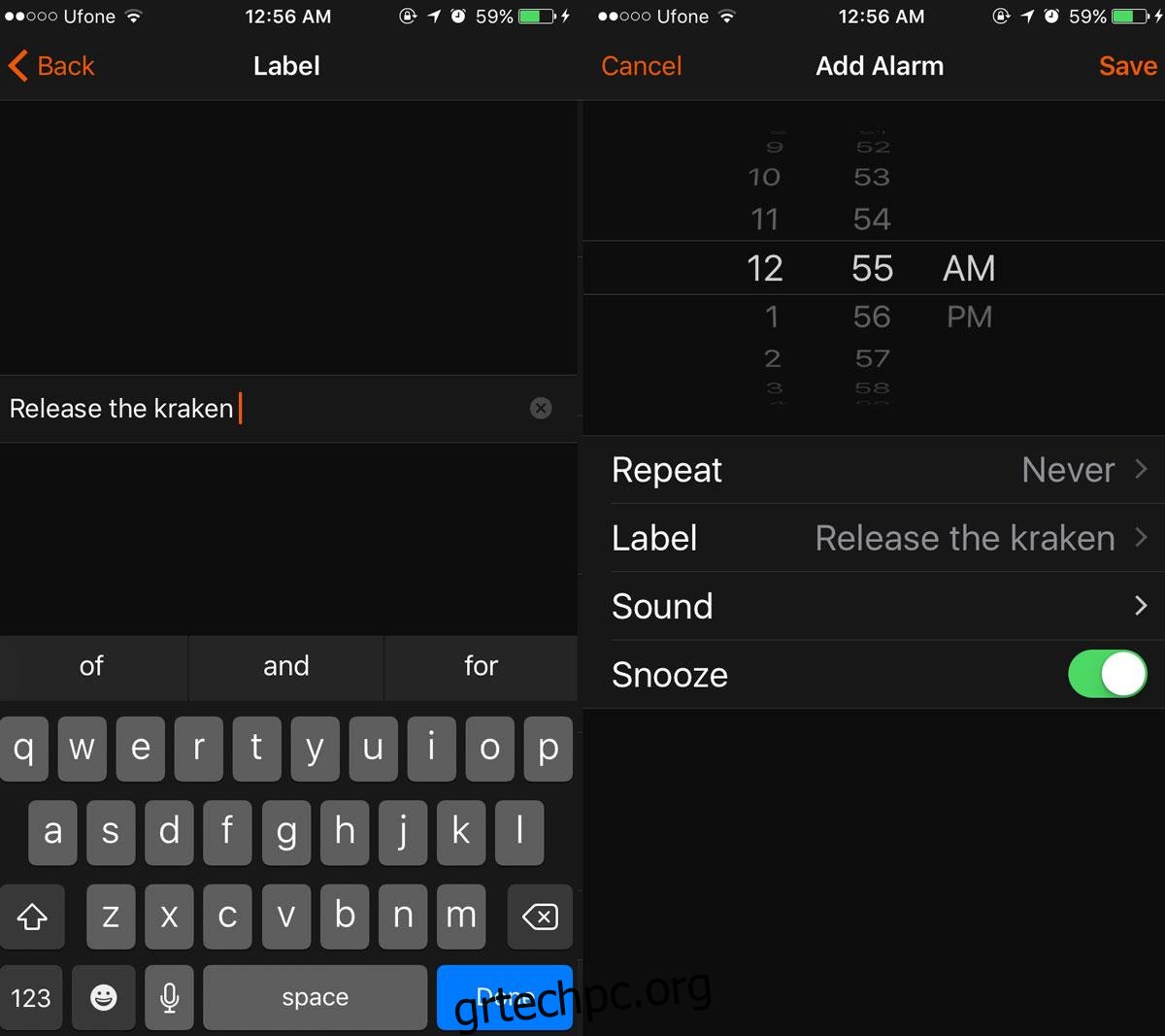
Συναγερμοί ονόματος – Android
Η ονομασία των συναγερμών στο Android είναι λίγο πολύ η ίδια όπως και στο iOS. Ανοίξτε την εφαρμογή Ρολόι. Πατήστε το βέλος που βλέπει προς τα κάτω για να αναπτύξετε τις ιδιότητες ενός υπάρχοντος συναγερμού. Θα δείτε ένα πεδίο “Ετικέτα”. Πατήστε το και πληκτρολογήστε ένα όνομα για το ξυπνητήρι.
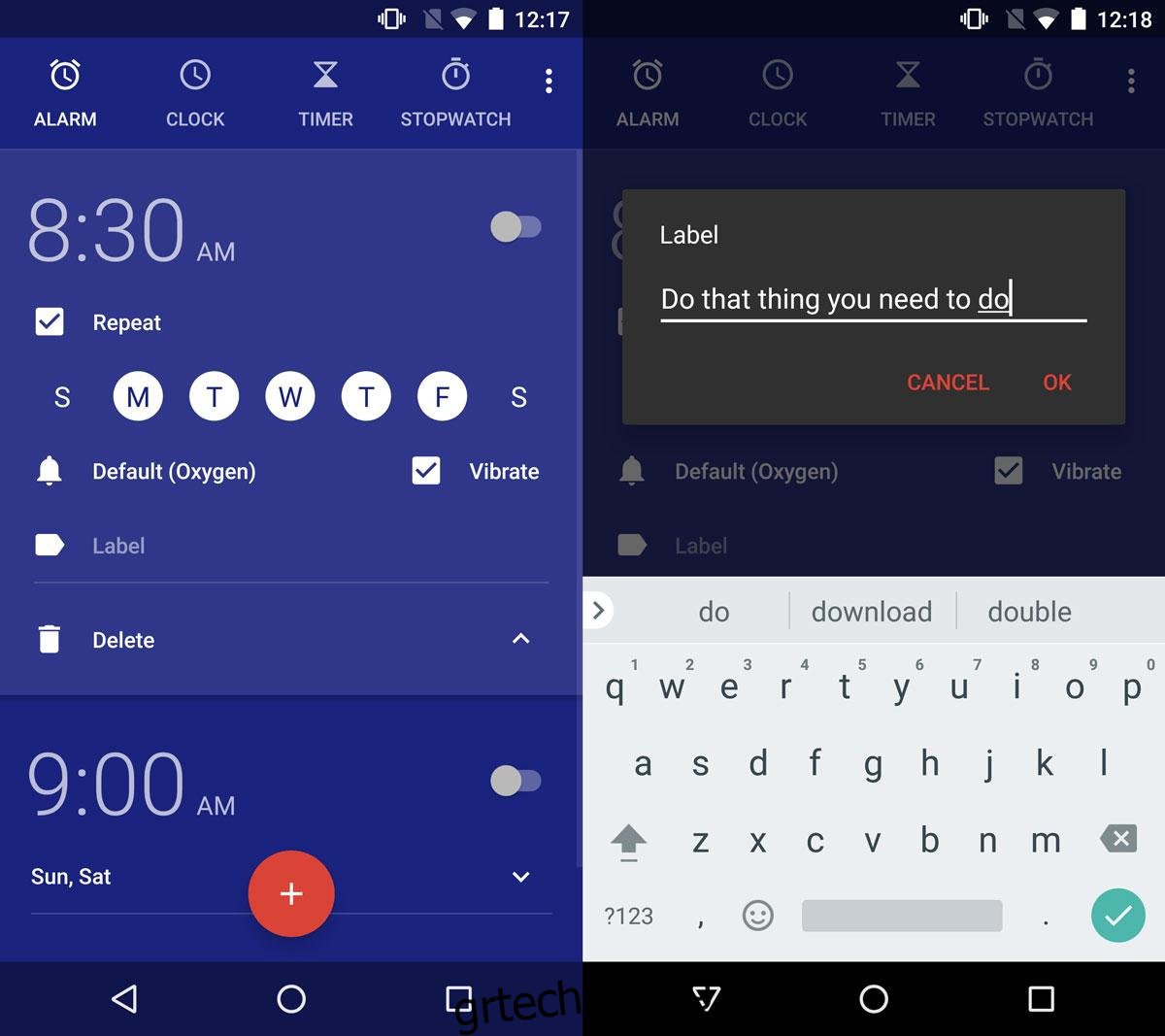
Όταν προσθέτετε ένα νέο ξυπνητήρι, το πεδίο ετικέτας είναι ξανά εκεί. Εισαγάγετε ένα όνομα για αυτό. Όταν ηχήσει ο συναγερμός, η ετικέτα εμφανίζεται κάτω από αυτό.
Συναγερμοί ονόματος – Windows 10
Τα Windows 10 διαθέτουν μια εφαρμογή Ξυπνητήρι και Ρολόι. Δεν είναι πιθανό να χρησιμοποιήσετε το φορητό υπολογιστή ή τον υπολογιστή σας για να σας ξυπνήσουν το πρωί, αλλά τα ξυπνητήρια εξακολουθούν να είναι χρήσιμα. Όπως οι εφαρμογές ρολογιού σε Android και iOS, μπορείτε να ονομάσετε ξυπνητήρια στα Windows 10.
Ανοίξτε την εφαρμογή Ξυπνητήρια και Ρολόι. Πατήστε ένα υπάρχον ξυπνητήρι για να το επεξεργαστείτε.
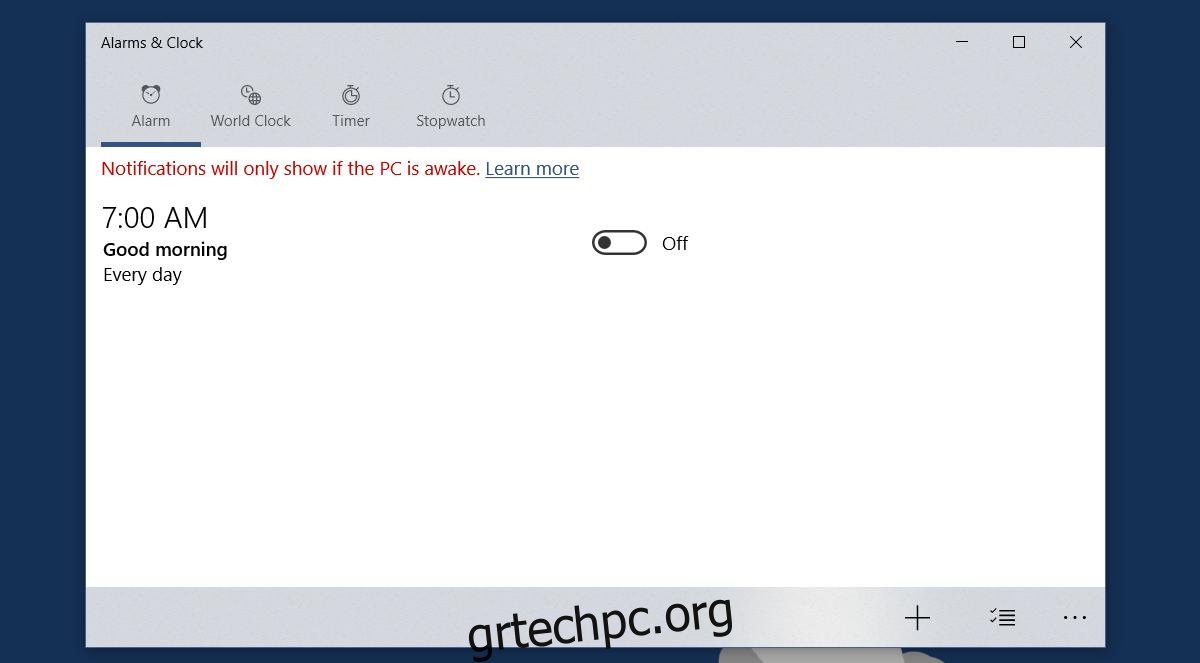
Το πεδίο ονόματος στην εφαρμογή ονομάζεται σωστά “Όνομα συναγερμού”. Κάντε κλικ στο εσωτερικό του προεπιλεγμένου ονόματος και εισαγάγετε ένα όνομα της επιλογής σας. Ακολουθήστε το παράδειγμα εάν προσθέτετε νέο συναγερμό. Το πεδίο Όνομα συναγερμού θα είναι εκεί για να το προσαρμόσετε.
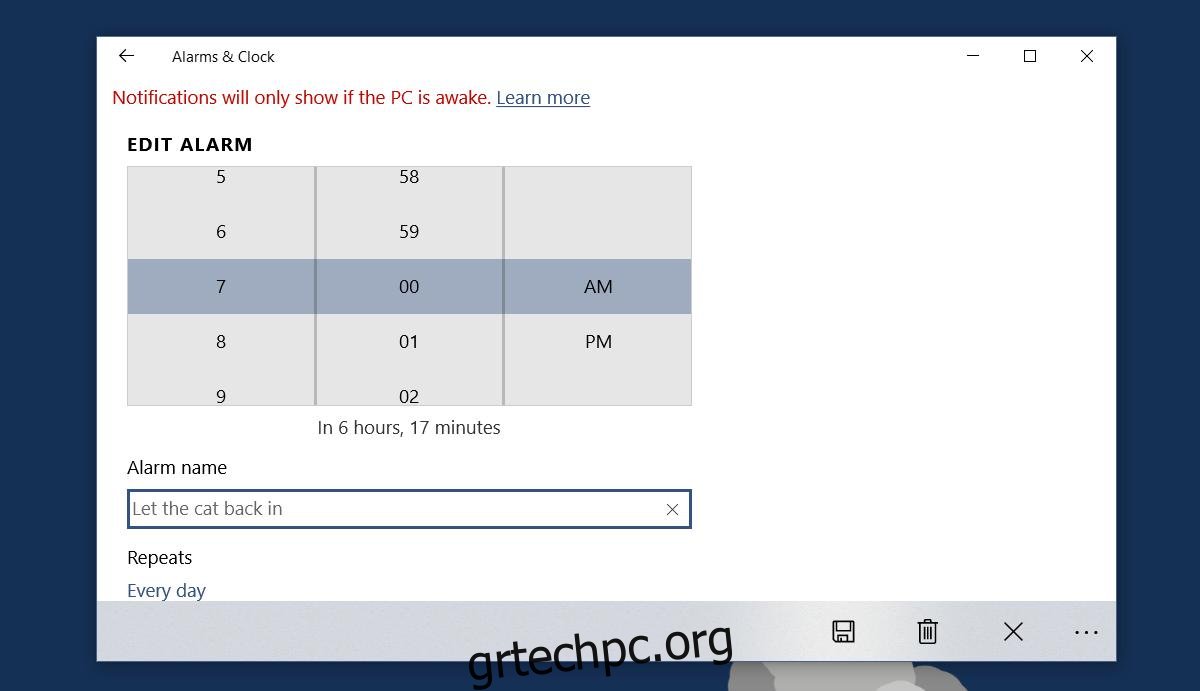
Εάν χρησιμοποιείτε ξυπνητήρια για μια επαναλαμβανόμενη εργασία, είναι μάλλον καλύτερο να χρησιμοποιήσετε υπενθυμίσεις. Εάν, ωστόσο, πρέπει να χρησιμοποιήσετε το ξυπνητήρι για να υπενθυμίσετε στον εαυτό σας μια ειδική βάρδια εργασίας ή απλώς για να βγάλετε κάτι από το φούρνο, ο συναγερμός με ετικέτα είναι η καλύτερη επιλογή. Ρυθμίζεται πιο γρήγορα και μπορείτε να το ενεργοποιήσετε/απενεργοποιήσετε εύκολα. Συγκρίνετε το με μια υπενθύμιση που μπορεί να σας ζητήσει να εισαγάγετε περισσότερες πληροφορίες από όσες είναι απαραίτητες και αυτή είναι μια καλή εναλλακτική λύση.